Lady_Sakk

Deze tutorial is geschreven door Eniko het © is van haar.
De originele les vind je hier
Het is niet toegestaan deze of delen hiervan te kopiëren, te linken en/of ergens anders te plaatsen zonder haar toestemming.
Wil je de tutorials op je eigen Club of Groep gebruiken dat moet je zelf toestemming vragen bij de schrijfster.
De vertaling is geschreven met PSPX9 maar het kan ook met andere versies gemaakt worden.
Als deze tutorial op een andere lijkt is dat louter toeval.
Wij hebben toestemming van Eniko haar tutorials naar het Nederlands te vertalen.
Eniko bedankt dat wij je tutorials mogen vertalen.
Voor de tutorial is gebruikt

Download hier je materialen
De plugins Masterblaster, Sapphire filter 1a en Filter Factory Gallery Q zitten bij de materilen en kan je in Filter Unlimited zetten
Plaats het masker in je PSPmap maskers
Filters:
Unlimited – MasterBlaster, Sapphire Filters 1a
Funhouse
Filter Factory Gallery Q
Simple
Toadies
Andromeda – Perspective
Mura Meister – Perspective, Copies
Nick Software – Color Effex 3
Richard Rosenman – Solid Border
De tutorial is geschreven met deze kleuren en de bijgeleverde materialen.
Als je eigen materialen , kleuren of een andere versie van PSP gebruikt
kan het zijn dat je moet spelen met de Mengmodus en/of Laagdekking.
Gebruikte Kleuren

________________________________________________________________________________________
1. Open een nieuwe transparante afbeelding 900×500 en vul met kleur 1.
2. Selecties – Alles selecteren
3. Lagen – Nieuwe rasterlaag
4. Kopieer de hoofdtube en plak in de selectie
5. Selecties – Niets selecteren
6. Effecten – Afbeeldingseffecten – Naadloze herhaling – standaard
7. Aanpassen – Vervagen – Radiaal vervagen
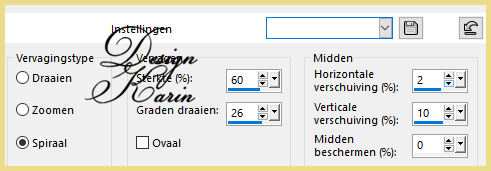
8. Lagen – Samenvoegen – Omlaag samenvoegen
9. Aanpassen – Vervagen – Gaussiaansse vervaging op 15
10. Aanpassen – Eenstaps-Fotocorrectie
11. Effecten – Insteekfilters – Simple – Blitz — 2 keer
12. Effecten – Insteekfilters – Simple – Left Right Wrap
13. Effecten – Insteekfilters – Toadies – Plain Mosaic Blur
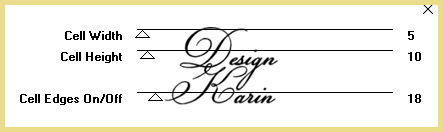
14. Aanpassen – Scherpte – Onscherp masker – Standaard
15. Lagen – Dupliceren
16. Effecten – Insteekfilters – Sapphire 1a – Spiral In…

17. Effecten – Insteekfilters – FU – MasterBlaster – Y-MonoBlast op 128
18. Effecten – Insteekfilters – Funhouse – Tremors – standaard
19. Lagen – Eigenschappen – Mengmodus op Zacht licht
20. Bewerken – Speciaal kopiëren – Samengevoegd kopiëren
21. Bewerken – Plakken als nieuwe laag
22. Afbeelding – Formaat wijzigen – 50%, alleen deze laag
23. Afbeelding – Vrij roteren

24. Effecten – Insteekfilters – Andromeda – Perspective

25. Druk K op je toetsenbord, Positie X op 63 en Positie Y op 5 en druk op M

26. Aanpassen – Scherpte – Onscherp masker – standaard
27. Lagen – Dupliceren
28. Afbeelding – Spiegelen – Horizontaal spiegelen
29. Lagen – Samenvoegen – Omlaag samenvoegen
30. Lagen – Eigenschappen – Mengmodus op Verschil
31. Lagen – Masker laden/opslaan – Laden van schijf

32. Lagen – Samenvoegen – Groep samenvoegen
33. Effecten – Vervormingseffecten – Poolcoördinaten – Rechthoekig naar polair en transparant aangevinkt
34. Lagen – Eigenschappen – Mengmodus op Verschil
35. Lagen – Dupliceren
36. Afbeelding – Spiegelen – Verticaal spiegelen
37. Lagen – Samenvoegen – Omlaag samenvoegen
38. Aanpassen – Eenstaps-Fotocorrectie
39. Je gaat terug naar “Raster 1”
40. Effecten – Foto-effecten – Zwart-witfilm – standaard
41. Lagen – Dupliceren
42. Lagen – Schikken – Vooraan
43. Effecten – Insteekfilters – Mura Meister – Perspective
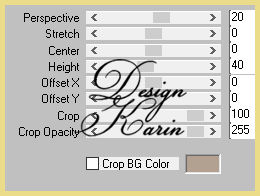
44. Lagen – Masker laden/opslaan – Laden van schijf. Let op Transparantie omkeren aanvinken

45. Lagen – Samenvoegen – Groep samenvoegen
46. Effecten – 3D-effecten – Slagschaduw – 0, 0, 70, 25, zwart
47. Lagen – Nieuwe rasterlaag
48. Vul met kleur 2
49. Effecten – Insteekfilters – Filter Factory Gallery Q – Gravity Blossom.
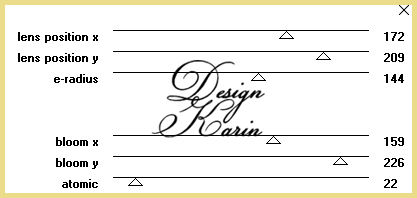
50. Effecten – Afbeeldingseffecten – Naadloze herhaling – standaard
51. Lagen – Eigenschappen – Mengmodus op Overlay
52. Laag – Schikken – Omlaag
53. Aanpassen – Scherpte – Nog scherper
54. Activeer “Kopie van Raster 1” (bovenste laag) in je lagenpalet
55. Effecten – Foto-effecten – Zwart-witfilm – standaard
56. Activeer “Groep van Raster 2” (middelste laag) in je lagenpalet
57. Druk K op je toetsenbord, Positie X op 23 en Positie Y op -20 en druk op M

58. Lagen – Samenvoegen – Zichtbare lagen samenvoegen
59. Effecten – Insteekfilters – Nick Software – Coloreffex 3 – Graduated filters. Instellingen staan goed alleen kleur aanpassen
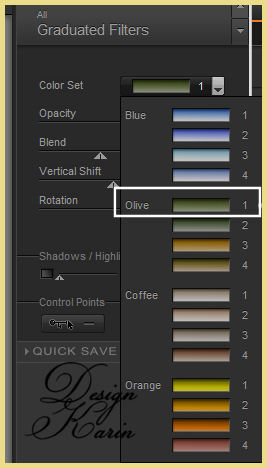
60. Kopieer “tube” naar je afbeelding.
61. Aanpassen – Scherpte – Verscherpen
62. Bewerken – Speciaal kopiëren – Samengevoegd kopiëren
63. Bewerken – Plakken als nieuwe laag
64. Afbeelding – Formaat wijzigen – 30%, alle lagen wijzigen niet aangevinkt
65. Selecties – Alles selecteren
66. Selecties – Zwevend, Selecties – Niet zwevend
67. Effecten – Insteekfilters – Richard Rosenman – Solid border, kleur wit

68. Selecties – Niets selecteren
69. Druk K op je toetsenbord, Positie X op 20 en Positie Y op 85 en druk op M

70. Afbeelding – Vrij roteren

71. Lagen – Dupliceren
72. Afbeelding – Spiegelen – Horizontaal spiegelen
73. Afbeelding – Formaat wijzigen – 80%, alle lagen wijzigen niet aangevinkt
74. Druk K op je toetsenbord, Positie X op 644 en Positie Y op 281 en druk op M

75 Effecten – Insteekfilters – Mura Meister – Copies
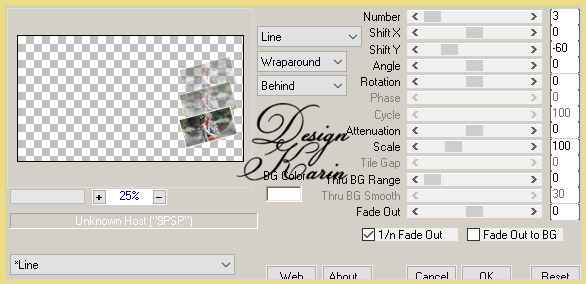
76. Objecten – Uitlijnen – Verticaal centreren op doek
77. Lagen – Samenvoegen – Omlaag samenvoegen
78. Aanpassen – Scherpte – Verscherpen
79. Lagen – Schikken – Omlaag
80. Lagen – Samenvoegen – Zichtbare lagen samenvoegen
81. Afbeelding – Randen toevoegen – Symmetrisch – 5 px – Kleur 2
82. Afbeelding – Randen toevoegen – Symmetrisch – 1 px — Kleur 1
83. Selecties – Alles selecteren
84. Afbeelding – Randen toevoegen – Symmetrisch – 35 px – Kleur 2
85. Effecten – 3D-effecten – Slagschaduw – 0, 0, 70, 25, zwart
86. Selecties – Niets selecteren
87.Afbeelding – Randen toevoegen – Symmetrisch – 1 px – Kleur 1
88. Afbeelding – Randen toevoegen – Symmetrisch – 5 px — Kleur 2
89. Kopieer “lady-chess tekst” en plak als nieuwe laag
90. Druk K op je toetsenbord, Positie X op 211 en Positie Y op 553 en druk op M

91. Effecten – 3D-effecten – Slagschaduw – 1, 1, 70, 2, zwart
92. Afbeelding – Randen toevoegen – Symmetrisch – 1 px – Kleur 2
93. Plaats je watermerk en voeg alle lagen samen
Je creatie is klaar!!!
Bedankt voor het maken
Vertaling door Karin op 12-07-2025
Extra uitwerking AI generated and tubed door DesignKarin




